数据通信实验1
- 格式:docx
- 大小:771.48 KB
- 文档页数:11

数据通信与计算机网络综合性实验一、实验目的1.了解数据通信和计算机网络的基本概念和原理;2.掌握网络通信协议的原理和常见协议的使用;3.通过实验建立和配置局域网,实现局域网内主机之间的数据通信;4.学习使用网络性能分析工具进行网络性能测试与调优。
二、实验内容1.实验环境配置搭建实验环境,包括至少两台计算机、交换机、网线等。
2.局域网建立与配置(1)设置每台计算机的IP地址、子网掩码、网关;(2)通过网线将计算机与交换机连接;(3)配置交换机的端口,确保局域网内计算机能够相互通信。
3.数据通信(1)基于TCP协议,实现两台计算机之间的简单文件传输;(2)基于UDP协议,实现两台计算机之间的简单消息传递。
4.网络性能测试与调优(1)使用网络性能分析工具,对局域网进行性能测试;(2)通过调整局域网网络设备的参数,优化网络性能。
三、实验步骤1.实验环境搭建按照实验要求,将计算机与交换机连接,配置好基本网络参数。
2.局域网建立与配置首先设置每台计算机的IP地址、子网掩码、网关,确保每台计算机能够正常上网;然后将计算机与交换机通过网线连接,配置交换机的端口,确保局域网内计算机能够相互通信。
3.数据通信基于TCP协议,使用Socket编程,编写简单的文件传输程序,实现两台计算机之间的文件传输功能。
首先,通过服务器端程序监听指定端口,等待客户端连接;然后,客户端程序连接服务器端,并发送文件内容;最后,服务器端接收文件内容并保存。
通过文件传输测试,确保两台计算机之间能够正常通信。
接着,基于UDP协议,使用Socket编程,编写简单的消息传递程序,实现两台计算机之间的消息传递功能。
首先,通过服务器端程序监听指定端口,等待客户端发送消息;然后,客户端程序连接服务器端,并发送消息内容;最后,服务器端接收消息内容并显示。
通过消息传递测试,确保两台计算机之间能够正常通信。
4.网络性能测试与调优使用网络性能分析工具,如Wireshark,对局域网进行性能测试。

实验1分组交换过程分组交换是一种计算机网络通信中常用的数据传输方式。
在分组交换中,数据被分成小的数据块,称为分组,然后逐个传输到目的地。
这种方式相比电路交换更加灵活,可以同时传输多个分组,且不需要建立连接。
本实验将介绍分组交换的过程,包括分组的生成、传输以及到达目的地后的重新组装。
1.分组生成在源主机上,数据被分成适当大小的分组。
每个分组通常包含一个首部和一部分数据。
首部包含了发送源和目的地地址等控制信息,用于帮助网络传输该分组。
分组生成的具体过程如下:-数据被拆分成适当的大小,例如每个分组有固定的字节数。
-为每个分组添加一个首部,包含了源和目的地地址等控制信息。
2.分组传输在分组生成后,它们通过网络传输到目的地。
具体的传输过程如下:-源主机将分组发送给连接到本地网络的网络接口卡(NIC)。
-NIC将数据包封装在数据帧中,并在物理层上通过电缆或无线信号传输。
-网络设备(如路由器或交换机)将数据包通过合适的链路传输到下一个节点。
-分组经过多个节点的传输,直到到达目的地。
3.分组重新组装一旦分组到达目的地网络,它们需要重新组装成原始的数据。
具体的重新组装过程如下:-目的主机上的网络接口卡(NIC)接收到传入的数据帧,并将数据包提取出来。
-分组中的首部被解析,提取出分组的源和目的地地址等控制信息。
-分组按照适当的顺序重新组装成原始数据。
这里要注意的是,分组在网络中传输的顺序并不一定与它们生成的顺序一致。
在传输过程中,分组可能会通过不同的路径,以提高网络的效率和可靠性。
因此,到达目的地时,需要重新组装分组以正确还原原始数据。
总结:分组交换是一种灵活且高效的数据传输方式。
在分组交换中,数据被分成小的数据块,通过网络传输到目的地,然后重新组装成原始数据。
这种方式可同时传输多个分组,并且不需要建立连接。
分组交换在现代计算机网络中得到广泛应用,为高效的数据传输提供了基础。
目的端系统通过网络接口卡(NIC)来接收传人数据帧,然后数据包提取出来。

数据通信与计算机⽹络实验报告实验⼀⽹线制作⼀实验⽬的1、了解局域⽹的组⽹⽅式以及双绞线的制作规范;2、使学⽣掌握RJ-45头的制作,以及⽹线连通性的测试。
⼆、实验仪器1、RJ-45头若⼲;2、双绞线若⼲⽶;3、RJ-45压线钳⼀把;4、测试仪⼀套。
三、实验原理1、双绞线(TP:Twisted Pair)也称双扭线,是最常见的⼀种传输介质。
两根具有绝缘保护层的铜线组成。
2、为什么两根线要扭在⼀块?当传输差分信号时,每⼀根导线在传输中辐射的电波会被另⼀根线上发出的电波抵消,因此可以程度上降低信号⼲扰。
3、双绞线的分类⾮屏蔽双绞线(UTP:Unshilded TP)距离很短时,传输率可达100Mbps~155Mbps。
屏蔽双绞线(STP:Shilded TP)铅萡包裹,减⼩辐射。
100⽶内传输速率可达155Mbps。
4、UTP优缺点缺点:对电波⼲扰敏感性较⼤,电⽓性较差。
优点:直径⼩,重量轻、易弯曲、易安装、价格便宜。
5、双绞线导线⾊彩编码⽩蓝、蓝⽩橙、橙⽩绿、绿⽩棕、棕6、双绞线的连接⽅法:直通线缆:⽔晶头两端都采⽤T568A标准或T568B标准。
交叉线缆:⼀端采⽤T568A标准,另⼀端采⽤T568B标准7、直通、交叉线缆应⽤场合直通线⽤的场合:PC-集线器Hub;集线器Hub-集线器Hub(普通⼝-级连⼝);集线器Hub(级连⼝)-交换机Switch;交换机Switch-路由器Router;交叉线缆应⽤场合:PC-PC 机对机;集线器Hub(普通⼝)-集线器Hub(普通⼝);集线器Hub-集线器Hub(级连⼝-级连⼝);集线器Hub-交换机Switch; 交换机Switch-交换机Switch; 路由器Router-路由器Router;同种设备相连⽤交叉线,不同设备⽤直通线。
四、实验内容与步骤1、直通UTP线缆的制做。
2、实验步骤如下:第⼀步:利⽤压线钳剪线⼝剪出相应长度的⽹线。
第⼆步、剥掉双绞线的灰⾊保护层。
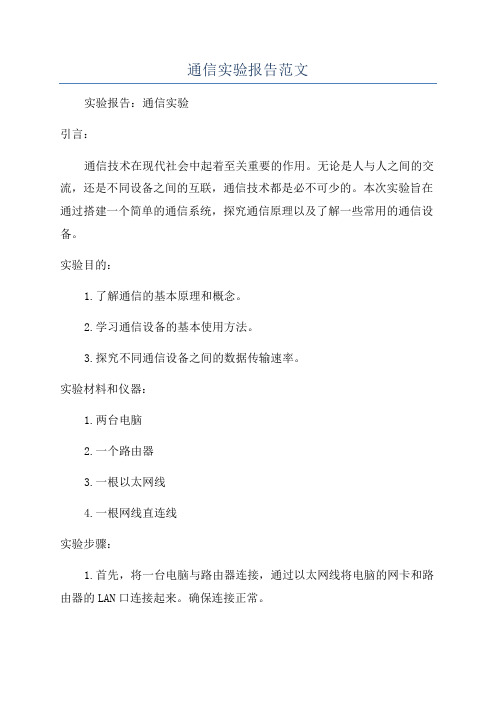
通信实验报告范文实验报告:通信实验引言:通信技术在现代社会中起着至关重要的作用。
无论是人与人之间的交流,还是不同设备之间的互联,通信技术都是必不可少的。
本次实验旨在通过搭建一个简单的通信系统,探究通信原理以及了解一些常用的通信设备。
实验目的:1.了解通信的基本原理和概念。
2.学习通信设备的基本使用方法。
3.探究不同通信设备之间的数据传输速率。
实验材料和仪器:1.两台电脑2.一个路由器3.一根以太网线4.一根网线直连线实验步骤:1.首先,将一台电脑与路由器连接,通过以太网线将电脑的网卡和路由器的LAN口连接起来。
确保连接正常。
2.然后,在另一台电脑上连接路由器的WAN口,同样使用以太网线连接。
3.确认两台电脑和路由器的连接正常后,打开电脑上的网络设置,将两台电脑设置为同一局域网。
4.接下来,进行通信测试。
在一台电脑上打开终端程序,并通过ping命令向另一台电脑发送数据包。
观察数据包的传输速率和延迟情况。
5.进行下一步实验之前,先断开路由器与第二台电脑的连接,然后使用直连线将两台电脑的网卡连接起来。
6.重复第4步的测试,观察直连线下数据包的传输速率和延迟情况。
实验结果:在第4步的测试中,通过路由器连接的两台电脑之间的数据传输速率较高,延迟较低。
而在第6步的测试中,通过直连线连接的两台电脑之间的数据传输速率较低,延迟较高。
可以说明路由器在数据传输中起到了很重要的作用,它可以提高数据传输的速率和稳定性。
讨论和结论:本次实验通过搭建一个简单的通信系统,对通信原理进行了实际的验证。
路由器的加入可以提高数据传输速率和稳定性,使两台电脑之间的通信更加高效。
而直连线则不能提供相同的效果,数据传输速率较低,延迟较高。
因此,在实际网络中,人们更倾向于使用路由器进行数据传输。
实验中可能存在的误差:1.实验中使用的设备和网络环境可能会对实际结果产生一定的影响。
2.实验中的数据传输速率和延迟可能受到网络负载和其他因素的影响。

数据通信hcia实验手册全文共四篇示例,供读者参考第一篇示例:数据通信HCIA实验手册一、实验介绍数据通信是信息技术领域中的一个重要分支,数据通信能够实现数据在不同设备之间的传输和交流。
本实验手册主要针对华为认证HCIA数据通信实验,通过实践操作,学习数据通信的基本原理和技术知识。
二、实验内容1. 实验环境搭建在进行数据通信实验前,首先需要搭建实验环境,包括网络设备的连接和配置。
确保实验中所需的设备能够正常通信和互相连接。
2. 搭建数据通信网络在搭建好实验环境后,开始进行数据通信网络的搭建。
通过配置路由器、交换机等网络设备,建立网络拓扑图并完成设备之间的通信连接。
3. 配置IP地址和子网掩码在搭建好网络后,需要进行IP地址和子网掩码的配置。
通过在路由器和设备上设置IP地址和子网掩码,实现设备之间的正确通信。
4. 进行数据通信测试完成网络搭建和IP配置后,可以进行数据通信测试。
通过ping命令测试设备之间的连通性,检查网络配置是否正确。
5. 数据包分析在完成数据通信测试后,可以进行数据包分析。
通过抓包工具捕获数据包,分析数据包的格式和内容,了解数据通信过程中的数据传输机制。
6. 实验总结完成所有实验内容后,对实验过程进行总结。
总结实验中所学到的知识和经验,提出改进建议,并对数据通信技术进行深入探讨。
三、实验要求1. 学员需具备一定的网络基础知识,了解数据通信的基本概念和原理。
2. 学员需具备一定的实践能力,能够熟练操作网络设备进行配置和调试。
3. 学员需按照实验手册的步骤进行操作,确保实验顺利进行并取得预期效果。
四、实验目标通过数据通信HCIA实验,学员能够掌握以下技能:1. 熟练搭建数据通信网络并配置网络设备。
2. 熟练设置IP地址和子网掩码,实现设备之间的正确通信。
3. 能够进行数据通信测试,检查网络配置是否正确。
4. 能够使用抓包工具进行数据包分析,了解数据通信过程中的数据传输机制。
5. 能够对数据通信技术进行总结和深入探讨,提出改进建议。

一、实习前言随着信息技术的飞速发展,数据通信技术在各行各业中的应用日益广泛。
为了更好地了解数据通信技术的实际应用,提高自己的专业技能,我于20XX年X月至20XX 年X月在XX公司进行了为期一个月的数据通信技术实习。
以下是我实习期间的学习和收获。
二、实习单位及环境实习单位:XX公司公司简介:XX公司是一家专注于通信设备研发、生产和销售的高新技术企业,业务范围涵盖数据通信、移动通信、光纤通信等多个领域。
实习环境:公司设有完善的实验室和办公区,实习期间,我主要在实验室进行数据通信设备的调试和测试工作。
三、实习内容1. 数据通信基础知识学习- 学习了数据通信的基本概念、传输介质、通信协议等相关知识。
- 熟悉了常见的传输速率、带宽、延迟等参数对通信质量的影响。
2. 数据通信设备调试- 参与了数据通信设备的调试工作,包括光模块、交换机、路由器等。
- 学习了设备的基本操作,如配置参数、监控状态、故障排除等。
3. 数据通信测试- 参与了数据通信设备的性能测试,包括传输速率、延迟、丢包率等。
- 学习了测试方法、测试工具和测试报告撰写。
4. 项目实践- 参与了一个实际项目,负责数据通信设备在网络中的部署和调试。
- 与团队成员密切合作,确保项目顺利进行。
四、实习收获1. 理论知识与实践相结合- 通过实习,我将所学的数据通信理论知识与实际操作相结合,提高了自己的动手能力。
2. 团队协作能力提升- 在项目实践中,我学会了与团队成员沟通、协作,共同解决问题。
3. 沟通表达能力增强- 在与同事、客户的交流中,我锻炼了自己的沟通表达能力,提高了自己的综合素质。
4. 职业素养培养- 通过实习,我认识到作为一名数据通信技术人员,应具备严谨的工作态度、良好的职业道德和不断学习的精神。
五、实习感悟1. 实践是检验真理的唯一标准- 在实习过程中,我深刻体会到理论知识与实践操作的重要性。
只有将二者相结合,才能真正掌握数据通信技术。
2. 团队协作是成功的关键- 在实际工作中,团队协作至关重要。
数据通信实习报告
一、实习概况
本次实习是在浙江一家信息技术公司完成数据通信方面的实习。
实习
主要以实验室为实习基础,在实习期间,对公司正在开发的局域网数据通
信系统做详细研究,完成实验室里针对数据通信的网络实验,实验以实现
简单的UDP通信和TCP报文序列发送为主要实验内容,实习周期为两个月,时间从2024年1月1日到2024年3月1日。
二、实习内容
1.实验室整体设备介绍:
实验室内的设备包括两台计算机、一台网络打印机、一台网络路由器、一台数据交换机、一台服务器以及一个集线器,所有设备均是该实验室的
主要设备。
2.硬件设备以及实验环境介绍:
实验期间,依据实验室要求,将两台电脑安装了:网络操作系统(Ubuntu)、网络调试软件(Wireshark)和网络虚拟机(Virtualbox),以及其它必要的软件;同时,将网络路由器和数据交换机进行了IP地址
划分和设置,并且连接计算机,最终形成了实验环境。
3.所做实验项目介绍:
(1)UDP数据通信实验:通过实验室提供的计算机,实现两台计算
机之间的UDP数据通信,即使用UDP协议发送数据,最终实现数据在发送
方和接收方的传输。
2016-2017上学期《计算机通信网》实验报告姓名:专业:学号:实验一数通实验平台基本操作一、实验目的通过本实验,让学生掌握数通实验模拟软件eNPS的基本操作,了解实验室的数通网络组网拓扑,并熟悉各数通设备的硬件,了解其功能。
二、实验器材计算机、eNPS仿真软件三、实验内容说明1、通过现场演示让学生了解数通设备的配置环境的搭建方法。
2、通过现场讲解让学习掌握数通设备的配置方法及常用命令。
3、让学习上机独立完成数通设备的环境搭建过程及熟悉相关命令。
四、实验步骤及内容说明1、eNPS软件介绍此处为设备类型,包括路由器、交换机、终端、通信介质等。
2、以一台交换机和两台PC组建小型拓扑1.开启eNSP客户端。
2.向工作区中添加一台交换机和两台PC。
a.在设备类别区选择。
b.在设备型号区选择具体的型号“S5700”。
c.在工作区单击左健即完成,或者直接将设备拖至工作区。
参考以上步骤添加两台PC至工作区。
您还可以添加更多的设备,组建更大型的拓扑。
说明:每台设备都带有默认描述,通过工具栏的,可在拓扑中任意添加描述。
3、向工作区中添加两条网线,使两台PC分别与交换机相连a.在设备类别区选择。
b.在设备型号区选择具体的型号“Auto”。
c.在工作区依次单击交换机和一台PC。
类似步骤连接交换机和另一台PC。
4、完成拓扑图的绘制5、启动工作区的设备。
右键单击设备,选择“启动”。
您也可以在工作区中用鼠标选定一个区域,单击工具栏的,批量启动该区域的设备。
3、两主机数据通信实验1.配置两台PC的IP地址和子网掩码。
a.在工作区双击一台PC图标。
b.在“配置”界面,IP地址配置为“192.168.1.2”,子网掩码配置为“255.255.255.0”。
c.类似的步骤,配置另一台PC的IP地址和子网掩码分别为“192.168.1.3”和“255.255.255.0”。
2、由PC(CLIENT0)向另一台PC(CLIENT1)发送Ping报文a.在工作区双击PC(CLIENT0)图标。
实验1:通信协议原理实验(一)【实验目的】要求实验者依靠通信模拟实验软件提供的传输服务,在其模拟的全双工bit 流信道上设计一个通信协议,实现一段文本信息的传输过程。
通过该实验体会并掌握通信过程中的成帧方法。
1、设计将汉字、英文字符等编/解码方法,并实验2、设计在bit 流基础上成帧的方法,并实验3、设计帧校验方法,并在有能力的情况下实现数据校验的算法【预备知识】1、网络体系结构及各层设计问题2、OSI 参考模型3、数据链路层成帧方法4、纠错或差错校验方法【实验环境】1、分组实验,每组2~6人。
2、拓扑:3、设备:计算机2台。
4、软件:通信模拟实验软件(comexpm.exe )【实验原理】通信模拟软件在两台通过以太网连接的计算机之间模拟实现了一条二进制比特流的全双工传输信道,并为实验者提供二进制数据的收发窗口。
1、通信模拟实验软件的功能(图1-1)● 在局域网内根据实验小组名字或IP 地址建立“全双工的通信传输信道”。
● 传输二进制比特流,用“0101”比特流模拟信道空闲状态。
● 软件默认设置30‰的发送误码率,模拟真实信道的误码情况。
发送误码率可以调整。
● 软件的发送窗口一次只能填入250比特数据,相当于信道发送机的发送能B 方A 方 Ethernet力●接收时如果提取数据速度太慢,会造成接收缓冲区溢出,相当于信道接收机的缓冲能力。
●软件的接收窗口一次只能显示250比特,相当于信道接收机的处理能力。
●软件执行窗口的底部提供本软件的执行状态信息,可辅助实验者了解信道和实验完成情况。
图1-1 通信模拟软件的主界面2、通信模拟实验软件的使用方法1)将一个小组分为两个半组,每半组使用一台计算机完成数据发送和接收实验。
2)同一小组的两个半组之间建立“信道”“信道”的建立可以通过组名方式建立:通信模拟实验软件在局域网上定时广播小组名称,并根据收到的其它站点的组名广播,判断是否找到了同一组的另一台计算机。
数字通信原理实验玻尔兹曼
数字通信原理实验是现代通信技术中的重要组成部分,通过实验可以更好地理解数字通信的基本原理和技术。
在数字通信原理实验中,玻尔兹曼常常被用来解释信号传输中的噪声与信息传输的关系。
玻尔兹曼常数是统计物理学中的一个基本常数,通常用符号k表示。
它描述了在热平衡时,系统的熵与其微观态数目的关系。
在数字通信中,玻尔兹曼常数被用来描述信号传输中的噪声功率与温度的关系。
在数字通信系统中,信号传输过程中会受到各种干扰,其中噪声是一个重要的影响因素。
噪声会使得信号的质量下降,影响信息的传输和解码。
通过实验可以测量信号传输中的噪声功率,进而计算出信噪比等重要性能指标。
玻尔兹曼常数在数字通信原理实验中的应用可以帮助我们理解信号传输中的噪声与信息传输的关系。
通过实验测量信号的功率和噪声功率,可以计算出信噪比,进而评估信号传输的质量。
同时,玻尔兹曼常数还可以用来解释信号传输中的热噪声,帮助我们更好地理解数字通信系统的性能。
总的来说,数字通信原理实验中的玻尔兹曼常数的应用是非常重要的,它可以帮助我们深入理解数字通信系统中的噪声与信号传输的关系,为数字通信技术的研究和应用提供重要的理论基础。
通过实验中对玻尔兹曼常数的应用,我们可以更好地掌握数字通信的原理和技术,为通信系统的设计和优化提供重要的参考。
实验报告(一)班级:20100824学号:2010082405姓名:刘妍玉指导老师:安澄全哈尔滨工程大学信息与通信工程学院实验内容0-1 设备基本操作配置实验一、实验目的:掌握网络设备的基本操作和日常维护。
二、实验要求:根据实验的任务要求,参考实验指导材料,完成实验。
输入操作命令,观察输出结果,详细记录每个步骤的操作结果。
三、实验内容:基本操作命令“>”符号则代表是在“用户模式”下;“#”符号代表是在“特权模式”下;“(config)#”符号代表是在“全局配置模式”下;“(config-if)#”代表是在“接口配置模式”下。
3928>enable //进入特权模式3928#configure terminal //进入全局配置模式3928(config)#interface //进入端口配置模式3928(config-if)#shutdown/no shutdown //关闭/打开以太网端口显示当前运行配置文件ZXR10#show running-configZXR10(config)# show running-config显示启动配置文件ZXR10(config)# show start running-configZXR10#show start running-config设置系统名称ZXR10(config)#hostname zte设置系统日期和时间ZXR10#clock set 15:52:35 apr 18 2005设置登录标志ZXR10(config)#banner incoming cEnter TEXT message. End with the character 'c'.hello,zte3、接口配置开启/关闭实验内容1-1 STP协议一、实验目的:了解生成树协议spanning tree protocal的基本概念和基本原理。
掌握stp的基本配置步骤。
二、实验任务:在两台交换机的相应端口上开启STP,避免环路的出现。
详细记录每个步骤的操作结果。
三、实验内容:STP配置实验网络拓扑如图:实验步骤1:按照上图联好交换机和电脑,将电脑的网卡设置ip 地址172.1.1.0/24网段(如172.1.1.3 255.255.255.0; 172.1.1.4 255.255.255.0), 用Ping检测网络是否可达?Ping 172.1.1.4 –t (这条命令在ip地址为172.1.1.3的主机上运行)实验步骤2:在两个交换机之间加一条冗余的网线,用Ping命令检测网络是否可达(观测一分钟)。
实验步骤3:启动stp3928:ZXR10(config)#spanning-tree enable2826:(cfg)#set stp enable在启动stp之后,观察网络是否可达查看STP 信息3928ZXR10#show spanning-tree instance 02826#show stp instance实验步骤4:拔去原来位于交换机之间转发端口之间的网线,观察网络是否可达再次查看STP信息四、实验现象及分析1、执行步骤1后可观察到网络可达,因为两个主机处于同一网段;2、在两个交换机之间加一条冗余的网线后开始可以ping通,一段时间后出现了ping不通的情况,这是因为3928和2826之间加入冗余网线后出现了环路,因此网络不可达。
3、启动stp后,实验现象如下所示:MST00Spanning tree enabled protocol MSTPRoot ID: Priority 32768; Address 0019.c602.e208Hello-Time 2 sec; Max-Age 20 secForward-Delay 15 sec;RegRootID: Priority 32768; Address 0019.c602.e208BridgeID: Priority 32768; Address 0019.c602.e208Hello-Time 2 sec; Max-Age 20 secForward-Delay 15 sec; Max-Hops 20Message-Age 0 sec; RemainHops 20Interface Prio.NbrName Port ID Cost Sts Role Type Bound---------------------------------------------------------------------------fei_1/2 128.42 200000 Forward Designated p2p MSTPfei_1/12 128.4c 200000 Forward Designated p2pMSTPfei_1/18 128.52 200000 Forward Designated p2p MSTPZXR10(config)#实验分析:在设置完STP后发现网络可达,主要是由于STP协议可以实现指定的端口转发数据,和指定的端口阻塞数据,克服环路带来的影响。
4、拔去原来位于交换机之间转发端口之间的网线后,实验现象如下所示MST00Spanning tree enabled protocol MSTPRoot ID: Priority 32768; Address 0019.c602.e208Hello-Time 2 sec; Max-Age 20 secForward-Delay 15 sec;RegRootID: Priority 32768; Address 0019.c602.e208BridgeID: Priority 32768; Address 0019.c602.e208Hello-Time 2 sec; Max-Age 20 secForward-Delay 15 sec; Max-Hops 20Message-Age 0 sec; RemainHops 20Interface Prio.NbrName Port ID Cost Sts Role Type Bound---------------------------------------------------------------------------fei_1/2 128.42 200000 Forward Designated p2p MSTPfei_1/18 128.52 200000 Forward Designated p2p MSTPZXR10(config)#实验分析:刚开始ping不通,过一段时间可以ping通,原因是拔去转发端口之间的网线后的瞬间网络不可达,因为此时STP协议仍按照有环路运行,只剩下一个定义为阻塞的端口无法转发数据,造成了网络的不可达,但是一段时间后网络可达,因为此时只有一个端口,STP会设置其为根端口,从而实现数据转发。
实验1-2 VLAN设置一、实验目的:了解vlan的基本概念和基本原理掌握vlan的基本配置步骤。
二、实验任务:两台交换机分别划分两个valn:vlan10、vlan20,要求同vlan能够跨越交换机互通。
详细记录每个步骤的操作结果。
三、实验内容:配置2826和3928的Vlan2826和3928的10、11、12端口属于vlan10, 端口13、14属于vlan20,端口24属于Trunk端口,承载Vlan 10, Vlan20。
设置电脑为172.1.1.0/24网段相关指令:2826-A(cfg)#set vlan 40 add port 10 untag(cfg)#set port 10 pvid 40 设置vlan40中的端口10(cfg)#set vlan 40 enable 在交换机上启用Vlan 40(cfg)#set vlan 40 add port 16 tag 设置16端口为vlan40成员,转发带标签的帧3928-ZXR10(config)# vlan 10 启动vlan102826 3928ZXR10(config)#switchport pvid fei_1/9 将fei_1/9端口设为vlan10成员,accessZXR10(config)#interface fei_1/16 进入端口fei_1/16配置模式ZXR10(config-if)#switchport mode trunk 设置fei_1/16端口为Trunk端口ZXR10(config-if)#switchport trunk vlan 10 fei_1/16Trunk端口承载vlan10 依据以上指令,完成交换机上的Vlan配置任务在不同电脑上检验互通性(ping ),依据Vlan理论判断配置是否正确, 为什么?改正错误的配置直到正确。
查看vlan信息ZXR10 (config)#show valn验证配置结果。
将pc接入到两台交换机上,验证实验结果。
不同交换机的相同vlan是否通。
不同交换机的不同vlan是否通。
2826-A(cfg)#set vlan 10 add port 10 untag(cfg)#set vlan 10 add port 11 untag(cfg)#set vlan 10 add port 12 untag(cfg)#set port 10 pvid 10(cfg)#set port 11 pvid 10(cfg)#set port 12 pvid 10(cfg)#set vlan 10 enable(cfg)#set vlan 20 add port 13 untag(cfg)#set vlan 20 add port 14 untag(cfg)#set port 13 pvid 20(cfg)#set port 14 pvid 20(cfg)#set vlan 20 enable(cfg)#set vlan 10 add port 16 tag(cfg)#set vlan 20 add port 16 tag3928-ZXR10(config)# vlan 10ZXR10(config)#switchport pvid fei_1/10ZXR10(config)#switchport pvid fei_1/11ZXR10(config)#switchport pvid fei_1/12ZXR10(config)#exitZXR10(config)# vlan 20ZXR10(config)#switchport pvid fei_1/13ZXR10(config)#switchport pvid fei_1/14ZXR10(config)#interface fei_1/24ZXR10(config-if)#switchport mode trunkZXR10(config-if)#switchport trunk vlan 10ZXR10(config-if)#switchport trunk vlan 20四、实验现象及分析实验分析:接入PC后验证不同交换机的相同vlan可以ping通,而不同交换机的不同vlan不可以ping通。